win11如何设置 程序 不被防火墙 隔离 Win11 24H2版内存隔离功能开启步骤
Win11 24H2版内存隔离功能是一项重要的安全功能,可以有效保护系统免受恶意程序的侵害,有时候我们可能需要设置某些程序不被防火墙隔离,以确保它们正常运行。在这种情况下,我们需要按照特定的步骤来设置Win11,使得这些程序不受内存隔离功能的影响。接下来我们将详细介绍如何进行设置。
内存隔离的功能内核隔离是 Windows 11 上一组基于虚拟化的安全功能,可提供针对黑客和恶意代码的额外保护。其中一个主要功能是“内存完整性”,它可以防止恶意软件和恶意代码劫持高安全性进程。
内核隔离使内核内存页仅在通过完整性检查后才可执行。“Microsoft 易受攻击的驱动程序阻止列表”功能也是内核隔离的一部分,它会阻止安装可能包含漏洞的驱动程序。默认情况下,应启用“内核隔离”功能,包括内存完整性。如果它们未启用或导致性能问题,小伙伴们可以从 Windows 安全中心启用该功能。
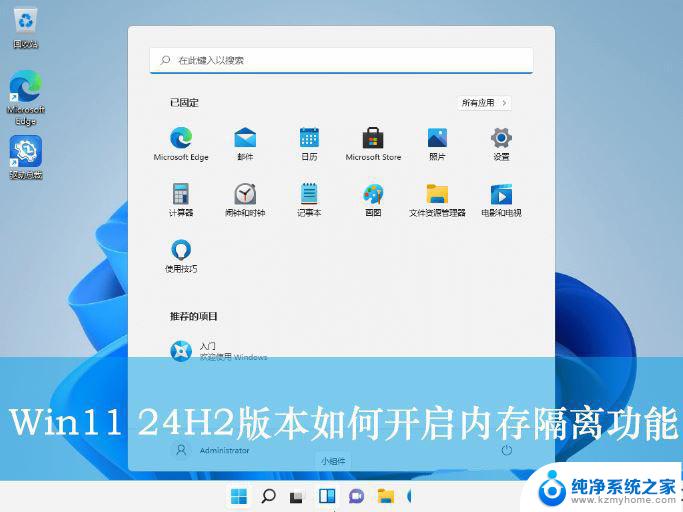
方法一:在“设置”中启用内核隔离的步骤
1、首先,点击任务栏的“开始菜单”,选择打开“设置”界面。
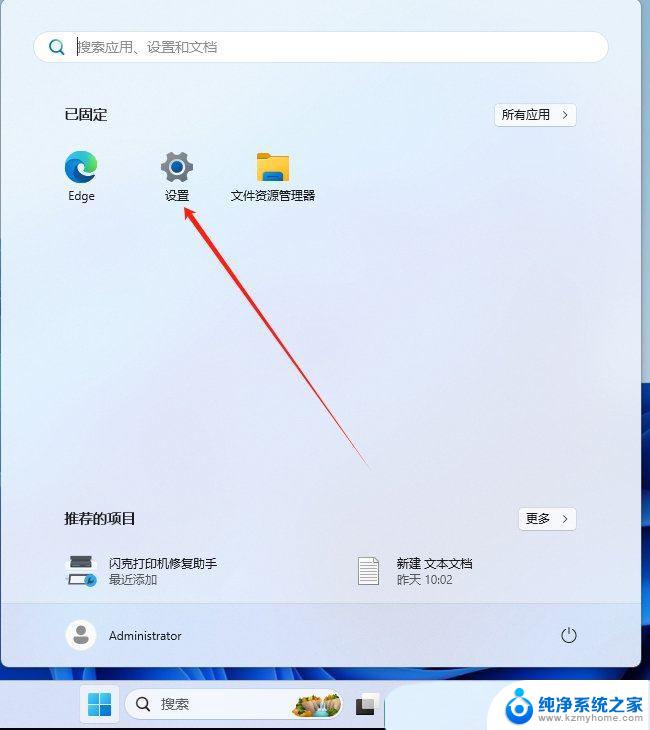
2、接着,在打开的界面中。点击左侧的“隐私和安全性”,再点击对应的“Windows安全中心”选项。
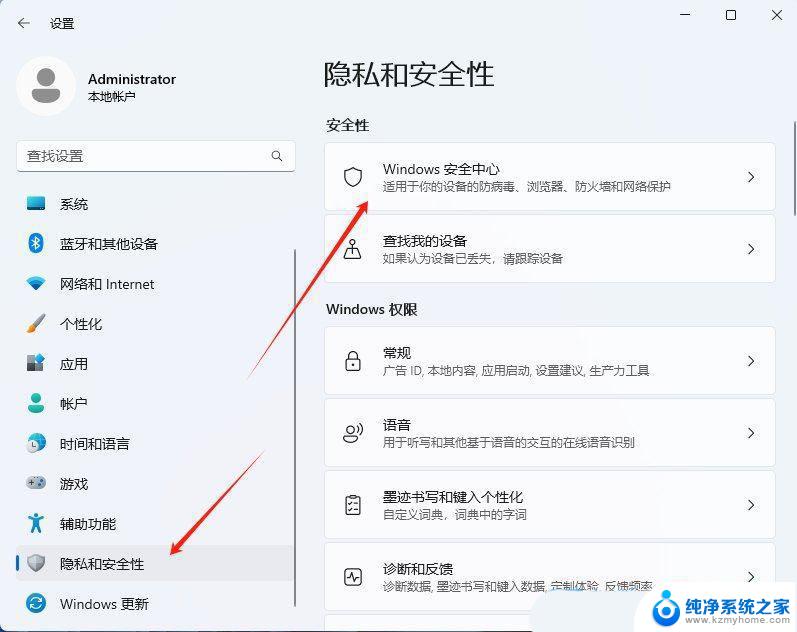
3、然后,找到并点击打开其中的“设备安全性”。
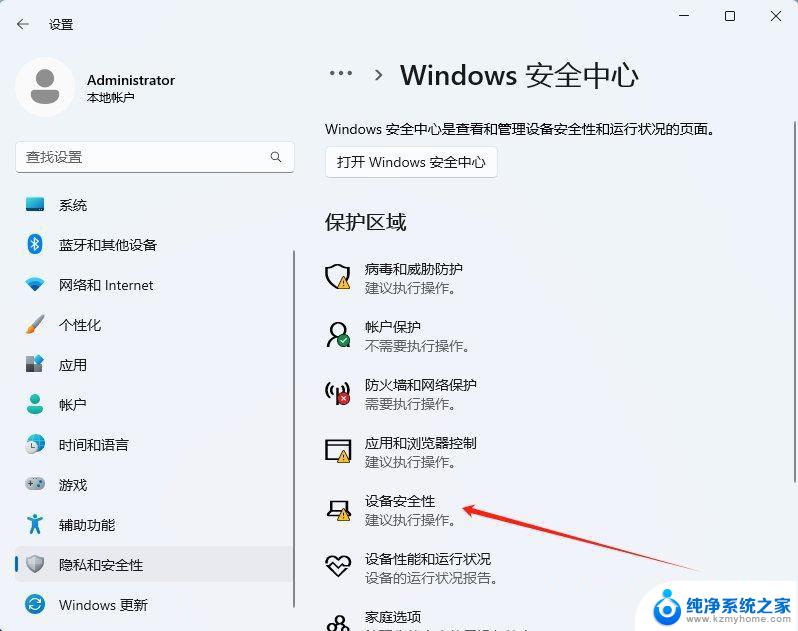
4、随后,开启其中的“内存完整性”功能即可。
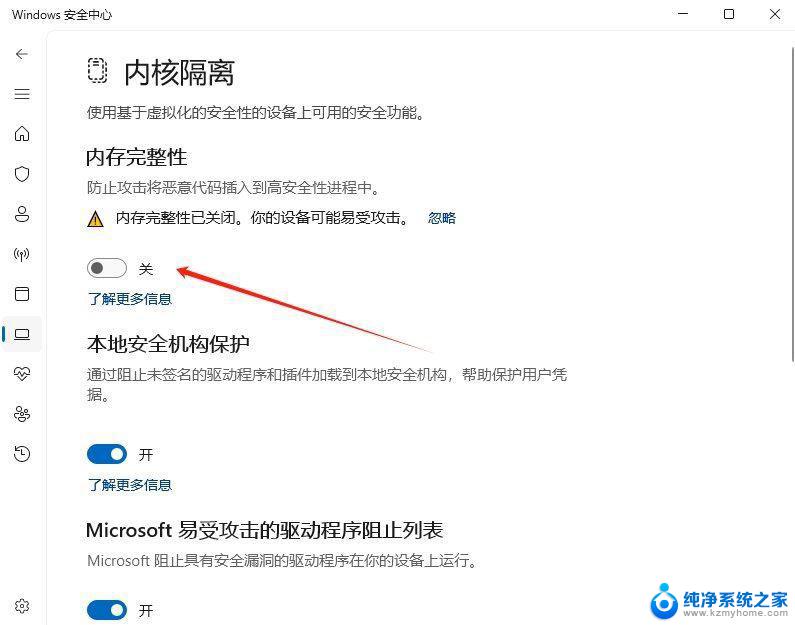
完成这些步骤后,重新启动计算机以应用设置,以保护计算机免受恶意代码注入到高安全性进程中的影响。
方法二:在注册表中启用内核隔离
如果在Windows安全中心“内核隔离”选项显示为灰色,则可以从注册表中启用这些功能:
打开“开始”。搜索 regedit 并单击顶部结果以打开注册表编辑器。浏览以下路径:HKEY_LOCAL_MACHINE\SYSTEM\CurrentControlSet\Control\DeviceGuard\Scenarios\HypervisorEnforcedCodeIntegrity双击 Enabled 项并将其值从 0 更改为 1。单击“确定”按钮。完成这些步骤后,重新启动计算机以应用更改。修改该注册表值后,将禁用在设置页面“内核隔离”的选项,你会看到“此设置由管理员管理”消息。如果要从 Windows 安全中心应用再次设置,则必须从注册表中禁用该选项(将该键值从1改为0)。
以上就是win11如何设置 程序 不被防火墙 隔离的全部内容,还有不清楚的用户就可以参考一下小编的步骤进行操作,希望能够对大家有所帮助。
win11如何设置 程序 不被防火墙 隔离 Win11 24H2版内存隔离功能开启步骤相关教程
- win11设备安全性 内核隔离 Win11 24H2版内存隔离功能设置步骤
- win11没有内核隔离选项怎么办 Win11 24H2版内存隔离功能怎么开启
- win11内存完整性需要开启吗 Win11 24H2版内存隔离功能怎么设置
- win11内核隔离在设备看不到 win11内核隔离打不开的解决方法
- win11桌面前有格挡 Win11 24H2版内存隔离功能的开启步骤
- win11内存完整性的功能怎么关闭 Win11 24H2版内存隔离功能怎么设置
- win11打不开防火墙设置 Win11防火墙设置教程
- win11防火墙怎么设置白名单 防火墙白名单设置步骤
- 打开win11防火墙 Win11防火墙设置教程
- win11无法连接防火墙 Win11防火墙开启方法
- win11电脑唤醒不了 Win11睡眠无法唤醒怎么解决
- win11更新后闪屏无法控制 Win11电脑桌面闪屏无法使用解决方法
- win11如何调出外接摄像头 电脑摄像头怎么开启
- win11设置样式改变 Win11系统桌面图标样式调整方法
- win11删除任务栏显示隐藏图标 win11任务栏隐藏的图标怎么删除
- 鼠标指针怎么换win11 怎么自定义鼠标箭头图案
win11系统教程推荐
- 1 win11更新后闪屏无法控制 Win11电脑桌面闪屏无法使用解决方法
- 2 win11管理已连接网络 Win11如何查看已有网络连接
- 3 取消windows11更新 禁止Win10更新到Win11的方法
- 4 windows11截屏都哪去了 win11截图保存位置
- 5 win11开始放左边 win11任务栏开始键左边设置教程
- 6 windows11系统硬盘 windows11系统新装硬盘格式化步骤
- 7 win11电脑edge浏览器都打不开 win11edge浏览器打不开错误解决方法
- 8 win11怎么设置账户头像 Win11账户头像怎么调整
- 9 win11总是弹出广告 Windows11 广告弹窗关闭教程
- 10 win11下面图标怎么不合并 win11任务栏图标不合并显示设置步骤